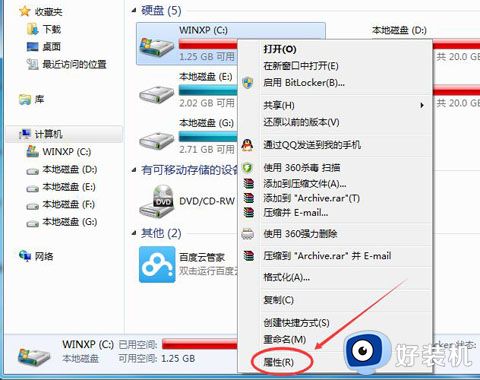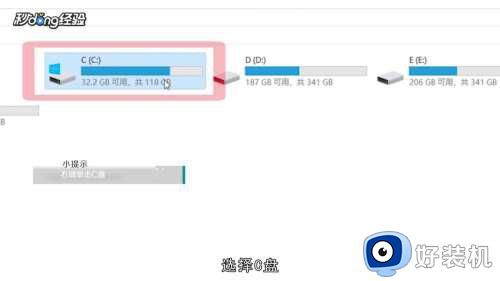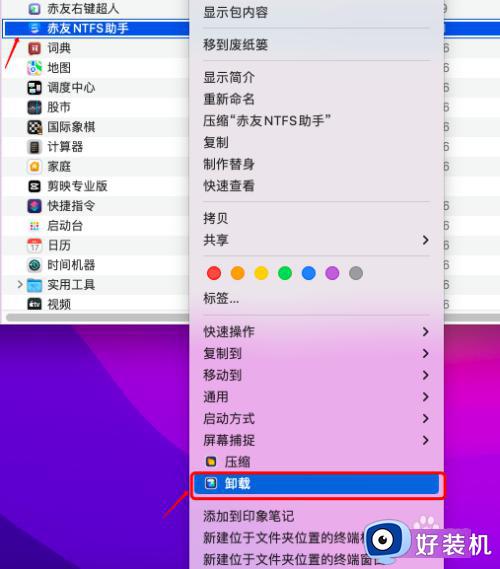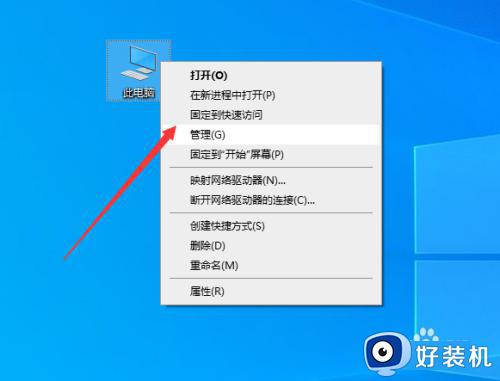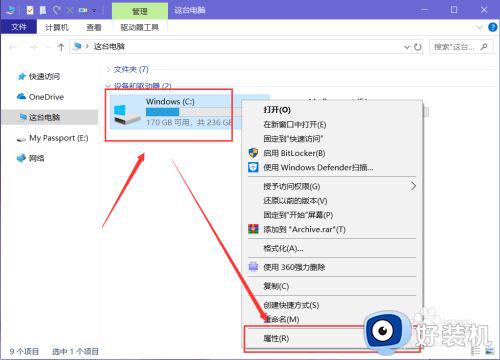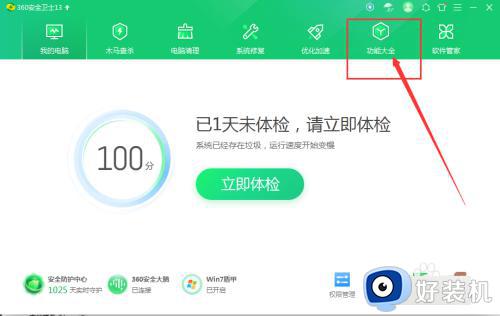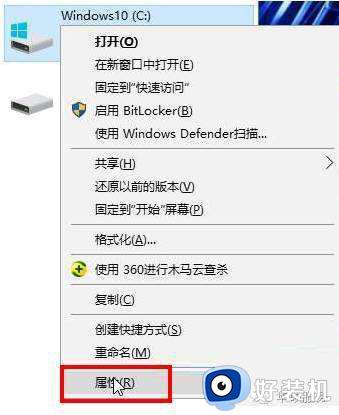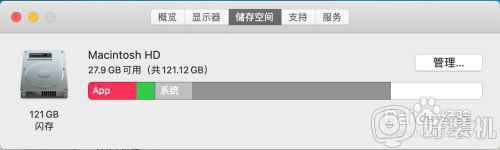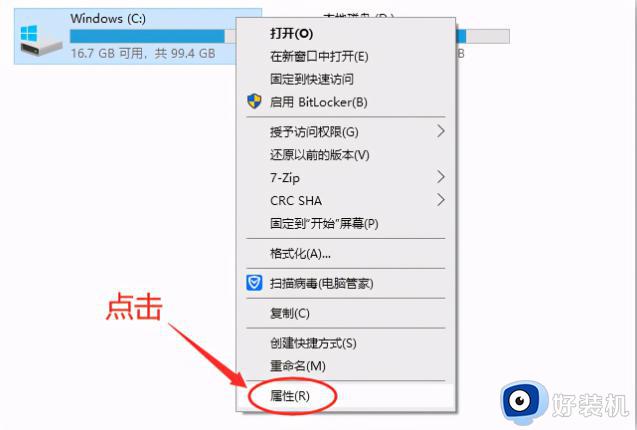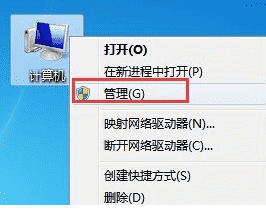如何清理电脑中不需要的盘符 怎样清理电脑中不需要的磁盘盘符
时间:2023-05-22 10:38:07作者:run
随着我们使用电脑的时间越来越长,很多人会发现自己的电脑中有很多不需要的盘符,这些盘符不仅占用了电脑的储存空间,还会影响电脑的运行速度,那么如何清理电脑中不需要的盘符呢?本篇文章将会介绍一些有效方法。
具体方法:
1、按住快捷键WIN+R。
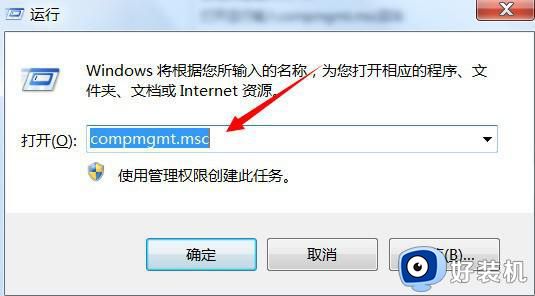 2、点击磁盘管理。
2、点击磁盘管理。
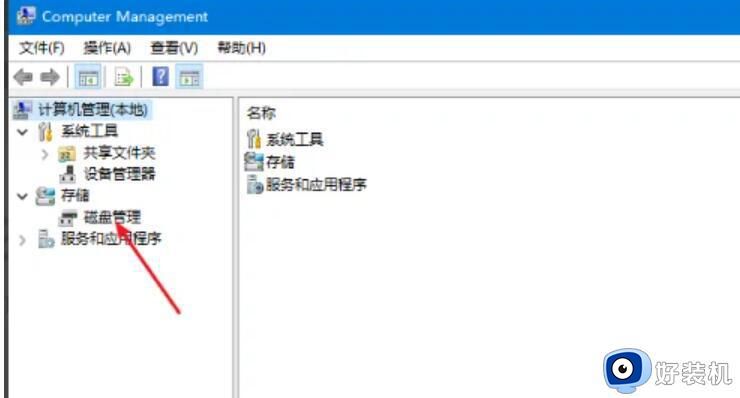 3、选择F盘。
3、选择F盘。
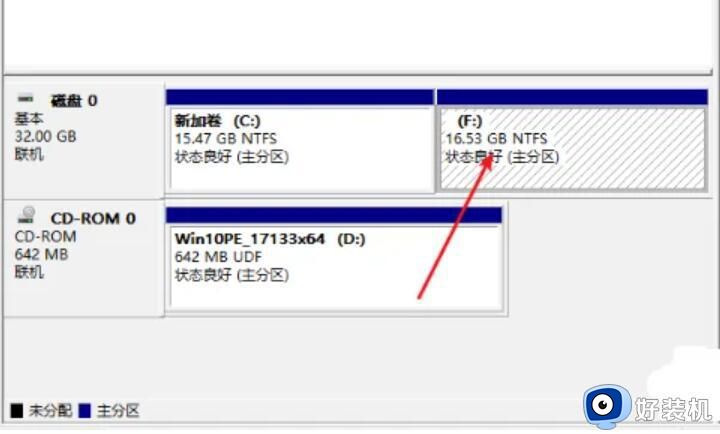 4、右键删除卷,然后点击是。
4、右键删除卷,然后点击是。
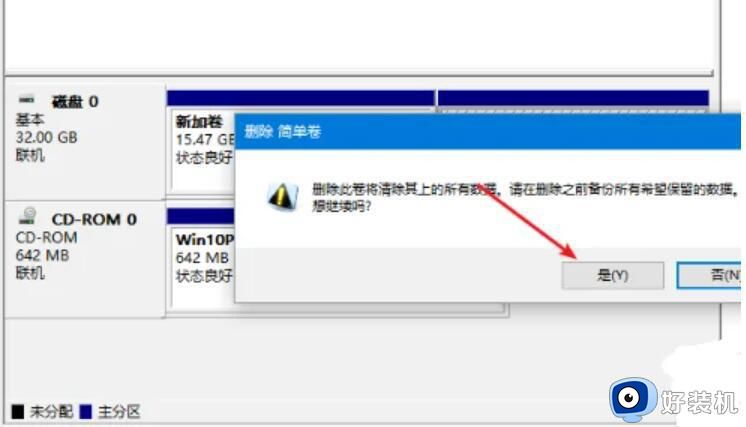 5、删除之后点击左侧相邻的卷C盘,不相邻的,不可以选择。然后右键选择扩展卷。
5、删除之后点击左侧相邻的卷C盘,不相邻的,不可以选择。然后右键选择扩展卷。
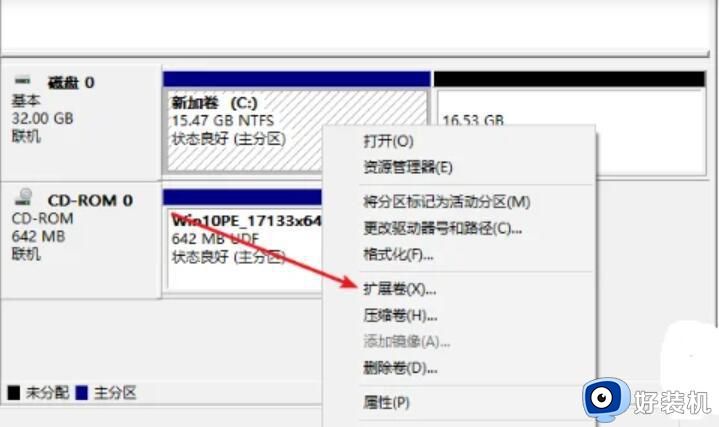 6、继续点击下一步。
6、继续点击下一步。
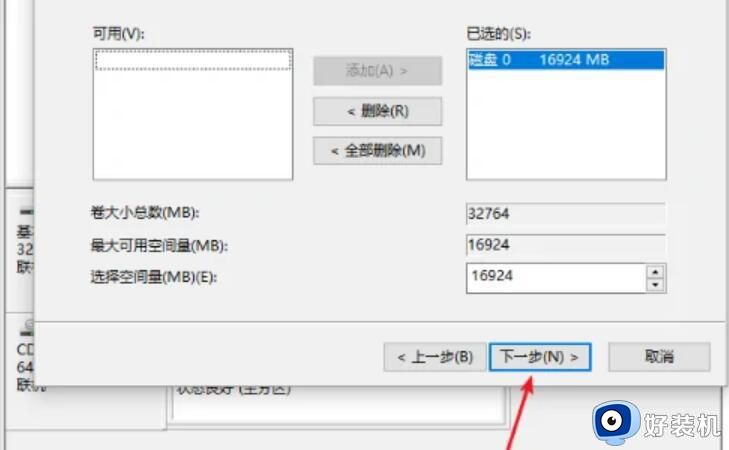
7、点击完成,此时F盘被删除了的。相当于本地磁盘被删除了一个,其余的空间扩展卷到了C盘上。
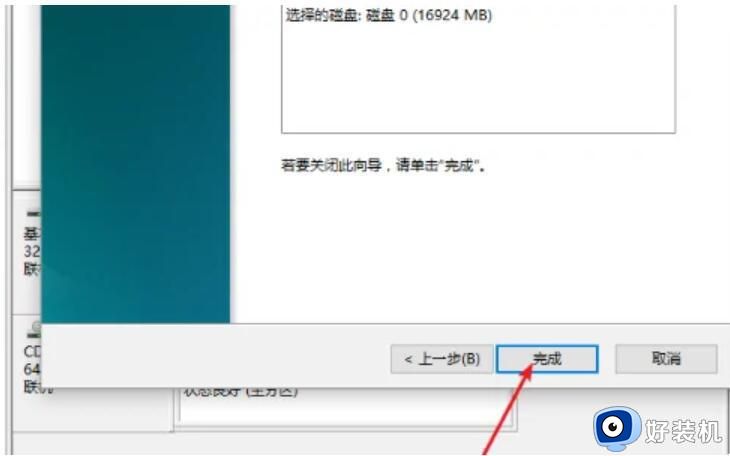 做好电脑盘符清理工作,可以有效地提高硬盘空间利用率,让电脑运行更加稳定,但在进行盘符删除前,一定要备份重要文件,避免误删后数据丢失,同时要注意不要删除系统所需的盘符,以免造成系统崩溃,在清理过程中,保持警惕性和耐心,遵循正确的操作方法,才能确保电脑安全、稳定。
做好电脑盘符清理工作,可以有效地提高硬盘空间利用率,让电脑运行更加稳定,但在进行盘符删除前,一定要备份重要文件,避免误删后数据丢失,同时要注意不要删除系统所需的盘符,以免造成系统崩溃,在清理过程中,保持警惕性和耐心,遵循正确的操作方法,才能确保电脑安全、稳定。